Tässä ohjeessa kerrotaan miten kustannuspaikkoja käytetään SimplBooksissa ja miten saat kustannuspaikkakohtaisia raportteja.
Kustannuspaikkalaskennan (projektilaskennan) avulla voi seurata valitun kustannuspaikan tuloja ja menoja. Kustannuspaikkojen avulla voi esimerkiksi vertailla eri projekteja keskenään. Kustannuspaikkalaskentaa voi käyttää eri tavoin, esimerkiksi:
- Projektiluonteisessa toiminnassa (kuten rakennusala) – Eri projektien seurantaan.
- Useiden toimialojen yrityksissä – Toimialojen tai aputoiminimien erillinen seurantaan.
SimplBooksiin voi perustaa kustannuspaikkoja kahdessa tasossa, pää- ja alakustannuspaikat. Katso ohje kustannuspaikkojen lisäämiseen täältä.
KUSTANNUSPAIKKOJEN KÄYTTÄMINEN
Ennen kuin voit lisätä laskulle kustannuspaikkoja sinun on perustettava kustannuspaikat ohjelmaan.
Kustannuspaikkoja voi lisätä ostolaskuihin ja maksuihin, myyntilaskuihin ja suorituksiin sekä kirjanpidon kirjauksiin.
Kustannuspaikan lisääminen laskulle
Kustannuspaikan lisäämiseksi ostolaskulle tai myyntilaskulle, luo tai avaa lasku kohdasta Toiminnot > Myyntilaskut tai Ostolaskut.
Myyntilaskulla napsauta laskun luonti- tai muokkausnäkymässä rivin lopusta kolmea pistettä > Lisää kustannuspaikka.
Ostolaskulla napsauta rivin lopussa olevaa kansio-kuvaketta.
Valitse haluamasi kustannuspaikka ja sulje valintanäkymä painamalla ”Valmis” tai ruksista.
Kun laskun riville on lisätty kustannuspaikka ja lasku on tallennettu, rivin sisällön yhteydessä näkyy kansiokuvake. Viemällä hiiren kuvakkeen päälle, näet riville lisätyt kustannuspaikat.
Kustannuspaikan lisääminen kirjanpidon kirjaukseen
Kirjanpidon kirjauksia lisätään kohdasta Kirjanpito > Kirjaukset. Kustannuspaikka lisätään kirjauksen rivin lopussa olevasta kansio-kuvakkeesta samaan tapaan kuin laskuille.
Kustannuspaikan lisääminen suoritukseen tai maksuun
Jos haluat että kustannuspaikkaraportilla näkyy laskujen maksutilanne, tulee kustannuspaikka lisätä myös maksuun tai suoritukseen.
Jos merkitset laskun maksetuksi laskun kautta (avaa haluamasi lasku ja valitse oikealta ”Merkitse maksetuksi”), ohjelma liittää maksulle/suoritukselle automaattisesti saman kustannuspaikan kuin laskulla.
Jos lisäät maksun tai suorituksen ensin ohjelmaan pankkiyhteyden kautta tai käsin, tulee kustannuspaikka lisätä maksulle/suoritukselle itse.
- Uuteen maksuun/suoritukseen kustannuspaikka lisätään ennen tallentamista.
- Pankkiyhteyden kautta tulevia suorituksia voi muokata kohdassa Toiminnot > Suoritukset tai Maksut. Valitse haluamasi suoritus/maksu ja muokkaa.
HUOM: Kun olet muokannut suoritusta tai maksua, se tulee liittää laskuun uudelleen.
KUSTANNUSPAIKKAKOHTAISET RAPORTIT
Ohjelmassa on erillinen kustannuspaikkaraportti, minkä lisäksi voit suodattaa kustannuspaikan mukaan esimerkiksi tuloslaskelman ja taseen.
Valitse haluamasi ajanjakso ja kustannuspaikka. Kustannuspaikkaa voit hakea koodin tai nimen osalla. Kun olet valinnut ajanjakson ja kustannuspaikan, napsauta ”Laadi”.
Raportti kuvaa valitulle kustannuspaikalle kohdistettuja tuloja ja menoja. Koontiraportti-välilehdeltä näet yhteenvedon kaikista kustannuspaikoista. Jos kustannuspaikkaa ei ole jollekin tulolle tai menolle lisätty, ne näkyvät tunnisteella ”Määrittämättä”.
Huom: Kustannuspaikkaraportti näyttää tiedot osto- ja myyntilaskuista sekä suorituksista ja maksuista. Jos käytät pelkkää kirjanpito-osuutta ilman laskuja, saat ohjelmasta vain kustannuspaikkakohtaiset kirjanpitoraportit kuten tuloslaskelman, taseen, päiväkirjan ja pääkirjan. Pelkät kirjanpidon kirjaukset eivät siis näy kustannuspaikkaraportilla.
Muilla raporteilla kustannuspaikan suodatin löytyy Suodattimet-kohdasta raportin sivulla. Kustannuspaikka-suodatin löytyy suurimmasta osasta raportteja.

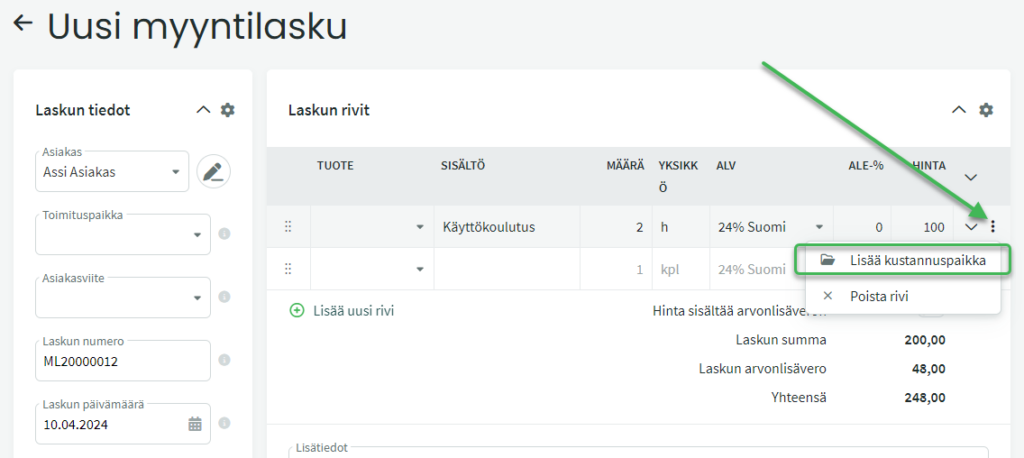
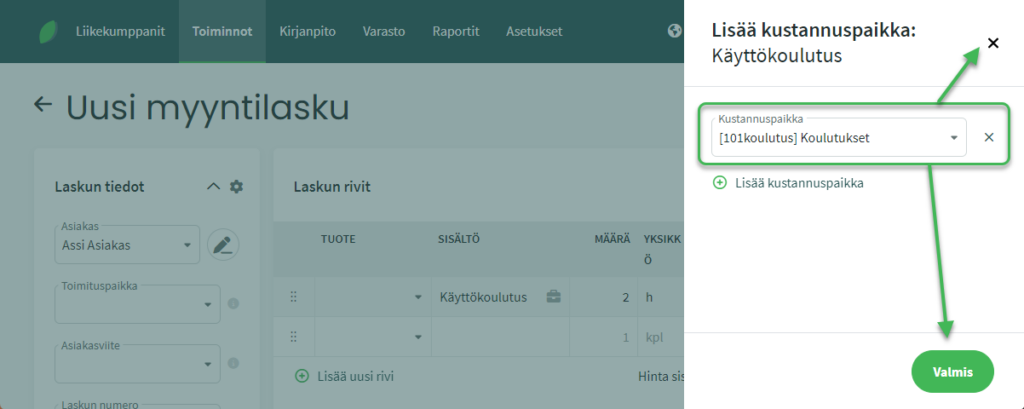
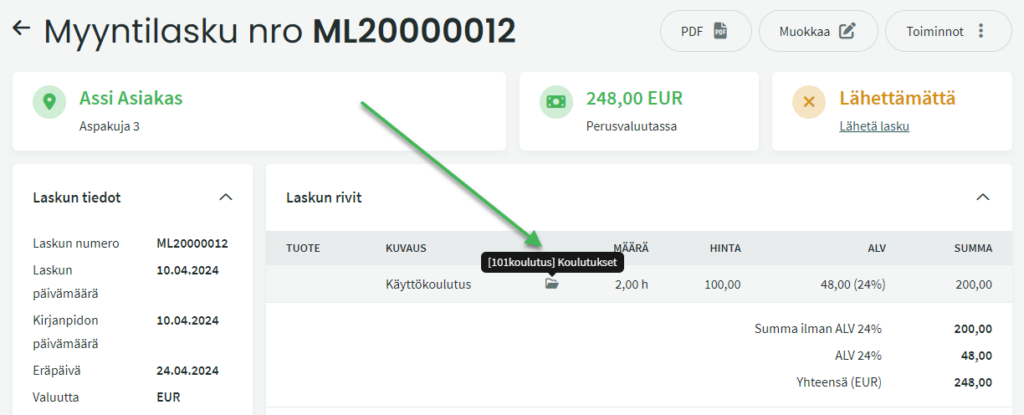
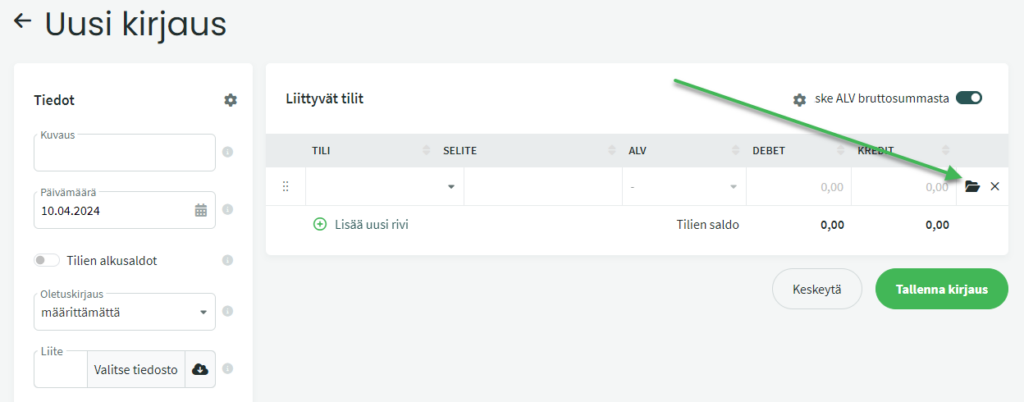
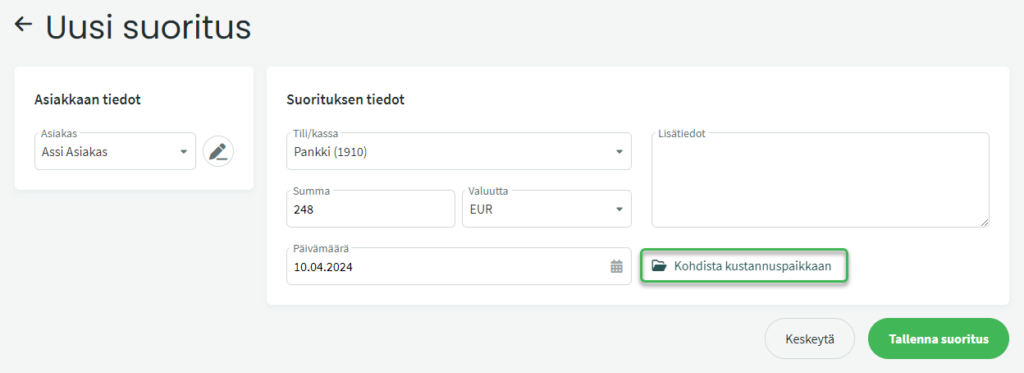
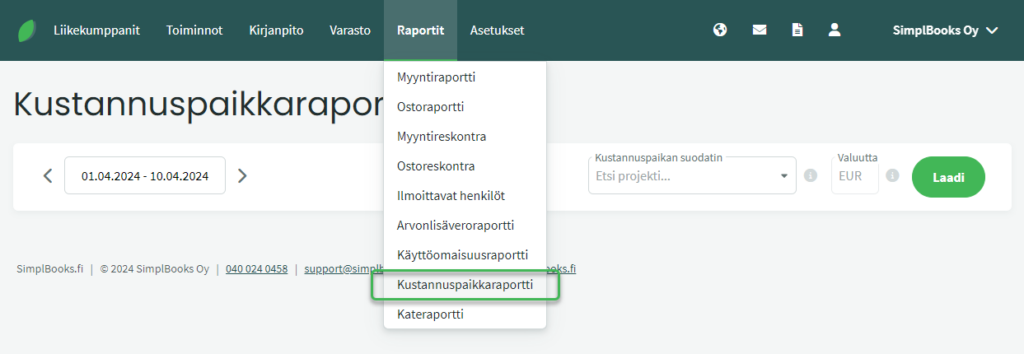
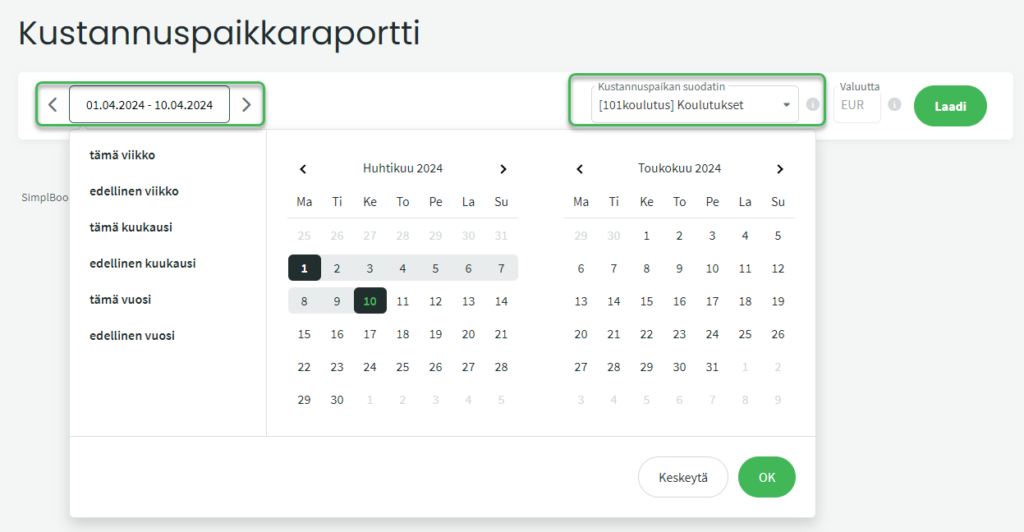
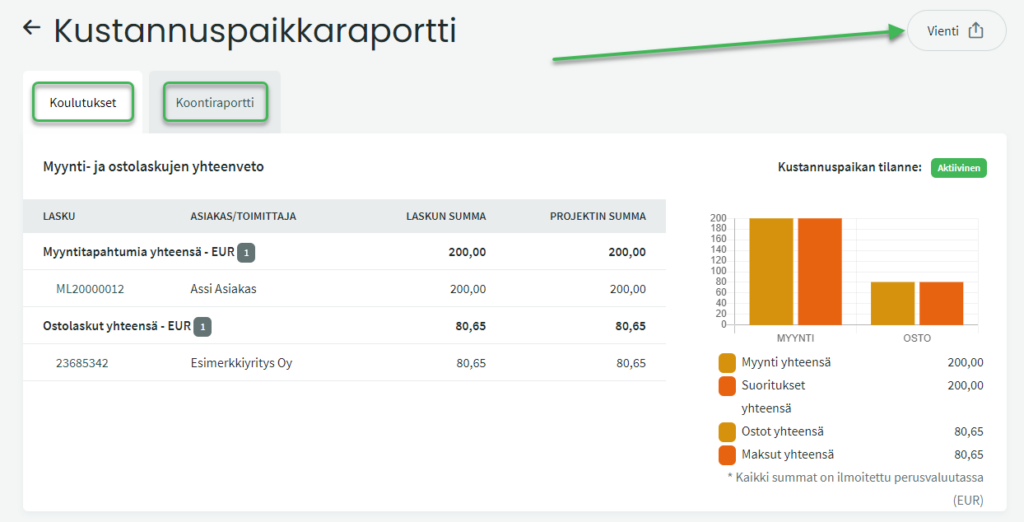
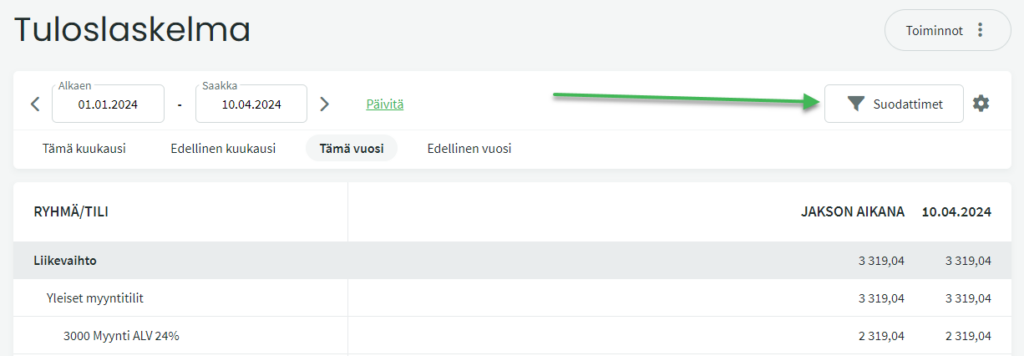
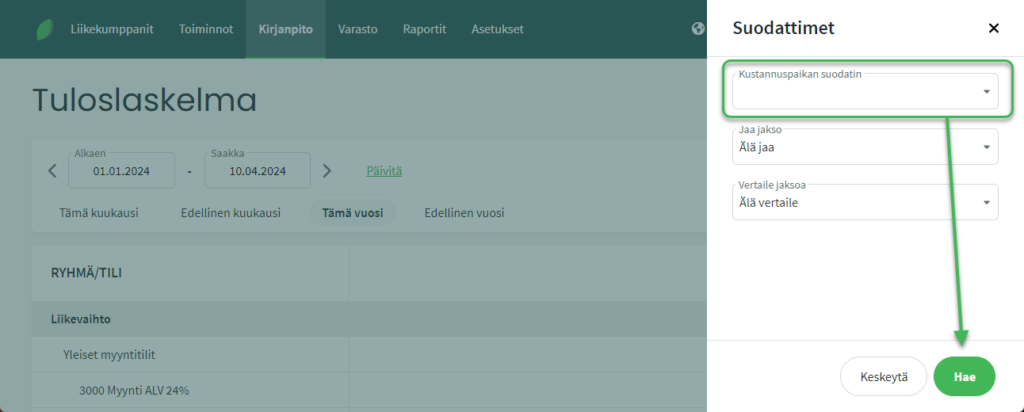
Jätä kommentti: